Аўтар:
John Pratt
Дата Стварэння:
13 Люты 2021
Дата Абнаўлення:
28 Чэрвень 2024

Задаволены
Калі вы плануеце прадаць свой кампутар, нядрэнна выдаліць раздзелы на цвёрдым дыску кампутара, каб ён вярнуўся да заводскіх налад. Выдаліўшы раздзелы на цвёрдым дыску, жорсткі дыск зноў можна выкарыстоўваць як адно вялікае месца для захоўвання. Гэта апісанне працуе толькі для Windows 7 і новых. Калі ваша аперацыйная сістэма старая, вам трэба будзе загрузіць праграму для кіравання цвёрдым дыскам. Для Mac гэта кіраўніцтва павінна працаваць для ўсіх версій аперацыйнай сістэмы.
Крок
Спосаб 1 з 2: Windows
 Зрабіце рэзервовую копію любых дадзеных у раздзеле, якія вы хочаце захаваць. Перш чым выдаліць жорсткі дыск з раздзелаў, неабходна спачатку выдаліць усе дадзеныя з гэтага раздзела. Для поўнага тлумачэння глядзіце артыкул пра рэзервовае капіраванне дадзеных.
Зрабіце рэзервовую копію любых дадзеных у раздзеле, якія вы хочаце захаваць. Перш чым выдаліць жорсткі дыск з раздзелаў, неабходна спачатку выдаліць усе дадзеныя з гэтага раздзела. Для поўнага тлумачэння глядзіце артыкул пра рэзервовае капіраванне дадзеных.  Адкрыйце ўтыліту кіравання дыскамі Windows. Гэтая праграма з'яўляецца стандартнай для вашага кампутара Windows. У гэтай утыліце вы можаце ўбачыць усе дыскі вашага кампутара і іх раздзелы. Адкрыйце ўтыліту адным з наступных спосабаў:
Адкрыйце ўтыліту кіравання дыскамі Windows. Гэтая праграма з'яўляецца стандартнай для вашага кампутара Windows. У гэтай утыліце вы можаце ўбачыць усе дыскі вашага кампутара і іх раздзелы. Адкрыйце ўтыліту адным з наступных спосабаў: - Націсніце кнопку "Пуск", увядзіце ў поле пошуку "compmgmt.msc" і націсніце enter. Абярыце "Кіраванне дыскамі" ў спісе опцый у левай частцы акна "Кіраванне кампутарам".
- Адкрыйце кіраванне дыскамі непасрэдна, націснуўшы кнопку "Пуск", набраўшы "Упраўленне дыскамі" і націснуўшы Enter. Цяпер павінна адкрыцца акно кіравання дыскамі.
 Выдаліць усе дадзеныя з раздзела. У акне кіравання дыскамі вы ўбачыце спіс дыскаў па ўзрастанні з дыска 0. Раздзелы кожнага дыска размешчаны гарызантальна побач з дыскам.
Выдаліць усе дадзеныя з раздзела. У акне кіравання дыскамі вы ўбачыце спіс дыскаў па ўзрастанні з дыска 0. Раздзелы кожнага дыска размешчаны гарызантальна побач з дыскам. - Пстрыкніце правай кнопкай мышы раздзел, які вы хочаце выдаліць, а затым націсніце "Выдаліць аб'ём" у меню. Шукайце імя, якое вы далі дыску пры раздзеле дыска. Гэта выдаліць усе дадзеныя з гэтага падзелу. Гэта адзіны спосаб разбіць раздзел на дыск.
- Для карыстальнікаў Windows 7 або Vista: пстрыкніце правай кнопкай мышы на тым самым раздзеле і ў меню абярыце "Выдаліць раздзел".
- Раздзел цяпер называецца неразмеркаванай прасторай. Цяпер перагародка павінна быць адзначана чорнай паласой уверсе, а не фіялетавай паласой перад іншымі раздзеламі.
- Пстрыкніце правай кнопкай мышы раздзел, які вы хочаце выдаліць, а затым націсніце "Выдаліць аб'ём" у меню. Шукайце імя, якое вы далі дыску пры раздзеле дыска. Гэта выдаліць усе дадзеныя з гэтага падзелу. Гэта адзіны спосаб разбіць раздзел на дыск.
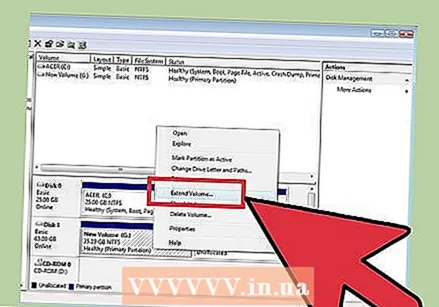 Вярніце прастору на зыходную станцыю. Вяртаючы месца на зыходным дыску, вы выдаляеце яго з раздзела. Арыгінальны дыск у асноўным паглынае перагародку. Калі раздзелены дыск C, пстрыкніце правай кнопкай мышы C і выберыце ў меню "Пашырыць гучнасць".
Вярніце прастору на зыходную станцыю. Вяртаючы месца на зыходным дыску, вы выдаляеце яго з раздзела. Арыгінальны дыск у асноўным паглынае перагародку. Калі раздзелены дыск C, пстрыкніце правай кнопкай мышы C і выберыце ў меню "Пашырыць гучнасць". 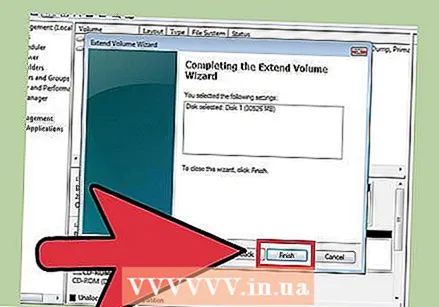 Павялічце гучнасць дыска пры дапамозе майстра пашырэння гучнасці. Гэты майстар адкрываецца аўтаматычна пры націску на кнопку "Падоўжыць гучнасць".
Павялічце гучнасць дыска пры дапамозе майстра пашырэння гучнасці. Гэты майстар адкрываецца аўтаматычна пры націску на кнопку "Падоўжыць гучнасць". - Працягвайце націскаць кнопку "Далей", каб перамяшчацца па майстру. Нарэшце націсніце "Гатова".
 Калі ўсё атрымалася, перагародкі больш не будзе відаць. Зыходны дыск больш не падзелены, і ўвесь дыск на гэтым дыску цяпер даступны.
Калі ўсё атрымалася, перагародкі больш не будзе відаць. Зыходны дыск больш не падзелены, і ўвесь дыск на гэтым дыску цяпер даступны.
Спосаб 2 з 2: Mac
 Зрабіце рэзервовую копію любых дадзеных у раздзеле, якія вы хочаце захаваць. Перш чым выдаліць жорсткі дыск з раздзелаў, неабходна спачатку выдаліць усе дадзеныя з гэтага раздзела. Для поўнага тлумачэння глядзіце артыкул пра рэзервовае капіраванне дадзеных.
Зрабіце рэзервовую копію любых дадзеных у раздзеле, якія вы хочаце захаваць. Перш чым выдаліць жорсткі дыск з раздзелаў, неабходна спачатку выдаліць усе дадзеныя з гэтага раздзела. Для поўнага тлумачэння глядзіце артыкул пра рэзервовае капіраванне дадзеных.  Адкрыйце ўтыліту Disk. Гэтую ўтыліту можна знайсці, адкрыўшы Finder і знайшоўшы "Дыскавая ўтыліта" у радку пошуку.
Адкрыйце ўтыліту Disk. Гэтую ўтыліту можна знайсці, адкрыўшы Finder і знайшоўшы "Дыскавая ўтыліта" у радку пошуку.  Знайдзіце і націсніце на патрэбны дыск. У спісе дыскаў у левай частцы акна знайдзіце дыск, які змяшчае ваш раздзел. Калі вы не дадалі месца для захоўвання да кампутара, тут вы ўбачыце толькі адзін жорсткі дыск. Розныя прывады прыведзены пад кожным дыскам, таму знайдзіце дыск з прывадам, які вы хочаце выдаліць.
Знайдзіце і націсніце на патрэбны дыск. У спісе дыскаў у левай частцы акна знайдзіце дыск, які змяшчае ваш раздзел. Калі вы не дадалі месца для захоўвання да кампутара, тут вы ўбачыце толькі адзін жорсткі дыск. Розныя прывады прыведзены пад кожным дыскам, таму знайдзіце дыск з прывадам, які вы хочаце выдаліць. - Націсніце на назву дыска, а не на адзін з дыскаў пад гэтым дыскам, напрыклад "Галоўны".
 Націсніце на ўкладку "Раздзел". Уверсе асноўнай часткі акна вы ўбачыце пяць укладак. Націсніце на ўкладку з надпісам "Раздзел". Ён павінен знаходзіцца паміж "Сцерці" і "RAID".
Націсніце на ўкладку "Раздзел". Уверсе асноўнай часткі акна вы ўбачыце пяць укладак. Націсніце на ўкладку з надпісам "Раздзел". Ён павінен знаходзіцца паміж "Сцерці" і "RAID". - Пасля націску вы ўбачыце загаловак "Інфармацыя пра раздзел" пад укладкамі.
 Абярыце раздзел. Пад загалоўкам "Макет раздзелаў" вы ўбачыце розныя раздзелы на дыску ў выглядзе белых блокаў.
Абярыце раздзел. Пад загалоўкам "Макет раздзелаў" вы ўбачыце розныя раздзелы на дыску ў выглядзе белых блокаў. - Пасля націску вакол блока павінна быць сіняя аблямоўка.
 Націсніце на знак мінус пад блокамі. У дыялогавым акне націсніце «Выдаліць».
Націсніце на знак мінус пад блокамі. У дыялогавым акне націсніце «Выдаліць». - Зноў пераканайцеся, што вы зрабілі рэзервовую копію любых дадзеных, якія хочаце захаваць. На гэтым этапе выдаляюцца ўсе дадзеныя з раздзела.
 Павялічце блок пад назвай "Галава". Цяпер вы павінны ўбачыць пустое шэрае месца, дзе раней быў раздзел. Націсніце на тры дыяганальныя лініі ў правым ніжнім куце блока "Галава" і перацягніце мяжу да канца ўніз. Па меры перацягвання вы ўбачыце, як павялічваецца памер станцыі.
Павялічце блок пад назвай "Галава". Цяпер вы павінны ўбачыць пустое шэрае месца, дзе раней быў раздзел. Націсніце на тры дыяганальныя лініі ў правым ніжнім куце блока "Галава" і перацягніце мяжу да канца ўніз. Па меры перацягвання вы ўбачыце, як павялічваецца памер станцыі.  Націсніце "Ужыць" у правым ніжнім куце акна. Затым націсніце "Раздзел" у дыялогавым акне.
Націсніце "Ужыць" у правым ніжнім куце акна. Затым націсніце "Раздзел" у дыялогавым акне. - Гэты крок можа заняць некаторы час, у залежнасці ад колькасці дадзеных на дыску. Цяпер дыск будзе перафарматаваны, таму надайце трохі часу камп'ютэру.
Парады
- Калі раздзел быў створаны ў Mac з выкарыстаннем Boot Camp, могуць узнікнуць праблемы пры выдаленні раздзела. У гэтым выпадку шукайце дыспетчар раздзелаў для Mac.
- Перш за ўсё зрабіце рэзервовую копію ўсіх важных дадзеных.
Папярэджанні
- Выдаленне раздзела таксама выдаляе ўсе дадзеныя на гэтым раздзеле.



